Başlıklar
Apple iOS mobil işletim sistemi düzenli güncellemelerle geliştirilmeye devam ediyor. Peki, iPhone kullanıcıları iOS güncelleme teknoloji devi Apple her zaman işletim sistemlerini güncelliyor. İşletim sistemimizi güncellemek, cihazımızın performansını artırır ve verilerimizi güvende tutar. Bu doğrultuda çok mantıklı bir seçenek akıllı telefonlarımızı en son sürüme güncellemektir.
Güncellemeye Başlamadan Önce Yapılması Gereken Nedir?
Güncellemeye başlamadan önce mutlaka oluşabilecek sorunlara karşı cihazınızı iCloud veya bir bilgisayar kullanarak yedeklemeniz önerilir.
Aygıtı Kablosuz Güncelleme
Cihazınızı kablosuz olarak güncelleme Bir güncelleme olduğunu belirten bir mesaj varsa, şimdi yükleye dokunun. Ayrıca aşağıdaki adımları da takip edebilirsiniz. Cihazı bir güç kaynağına bağlayın ve Wi-Fi üzerinden internete bağlanın.
Ayarlar genel gidin ve yazılım Güncelleme’ye dokunun. İndir ve Kur’a tıklayın. Yazılım güncellenmesi fazla alana ihtiyaç duyduğunu belirten, uygulamaları geçici olarak kaldırmanızı isteyen bir mesaj görünürse, Devam’a veya İptal’e dokunun. iOS veya iPadOS, ardından silinen uygulamaları yeniden yükleyin. İptal’e dokunursanız, daha sonra ne yapmanız gerektiğini öğrenin. Şimdi güncellemek için Yükle’ye dokunun.
Veya daha Sonra’ya dokunun ve bu gece yükle veya daha sonra Hatırlat’ı seçin. Bu gece Kur’u seçerseniz, yatmadan önce cihazı prize takmanız yeterlidir. Cihazınız gece boyunca otomatik olarak güncellenir. İstenirse şifrenizi girin. Şifrenizi bilmiyorsanız ne yapmanız gerektiğini öğrenin.
İzleyin: iPhone Yazılım Güncelleme Nasıl Yapılır?
Hata İle Karşılaşınca Ne Yapılması Gerekiyor?
Cihazınızı kablosuz olarak güncellemeye çalışırken bir hata mesajı görürseniz ne yapmanız gerektiğini öğrenin. Kablosuz güncelleme için daha fazla alana ihtiyacınız varsa, bilgisayarınızı kullanarak güncelleme yapabilir veya cihaz içeriğini manuel olarak silebilirsiniz. İster bilgisayarınızı kullanarak ister kablosuz olarak güncelleme yapın, güncelleme işlemi tamamlandığında cihazınızda aynı miktarda boş alana sahip olacaksınız.
PC İle Güncelleme
Cihazınızı kablosuz olarak güncelleyemiyorsanız, güvenilen bir bilgisayardan manuel olarak güncelleme yapabilirsiniz. Bilgisayarınız, güncellemekte olduğunuz cihazda kişisel erişim noktası kullanıyorsa, güncellemeden önce bilgisayarınızı farklı bir Wi-Fi veya ethernet ağına bağlayın. Finder’ı, macOS Catalina 10.15 çalıştıran bir Mac’te açın.
MacOS Mojave 10.14 veya önceki bir sürümü çalıştıran bir Mac veya PC’de iTunes’u açın. Cihazınızı bilgisayara bağlayın. Bilgisayarınızda cihazınızı bulun. Genel’i veya Ayarlar’ı ve ardından Güncellemeleri Kontrol Et’i tıklayın. İndir ve güncelle sekmesine tıklayın ve iOS güncelleme başlayın.